使用win11系统时,只要连接外部显示器,用户就可以添加扩展屏幕。但是,一些用户反映他们的外接显示器没有反应,不知道如何解决。首先,我们可以检查插头,看看它是否插在正确的位置或是否牢固。如果使用过程中突然出现问题,可能是显卡驱动出了问题。这时候更新驱动就好了。
win11外接显示器没有反应怎么办?
方法一
1.首先我们在连接外接显示器的时候要确定线路插座是正确的。
2.你需要找到显示器的VGA线,如图。
 3.插入图中所示界面即可。
3.插入图中所示界面即可。
方法2
1.如果更新Win11系统后显示器是好的,但是突然没有反应,那么可能是显卡驱动有问题。
2.此时按键盘& ldquo4 ++ x & rdquo;,打开启动菜单,然后选择& ldquo设备管理器。
 3,然后找到& ldquo在设备管理器中;显示适配器& rdquo并扩展它。
3,然后找到& ldquo在设备管理器中;显示适配器& rdquo并扩展它。
4.然后右键单击该设备并选择& ldquo更新驱动程序& rdquo。
5.更新驱动程序后,您应该能够正常使用外接显示器。
 方法3
方法3
1.如果我们下载安装了错误的Win11系统,可能会导致无法匹配显示器。
2.这时候你只能选择重装系统来解决。
3.重新安装系统后,您应该可以通过连接外部显示器来使用它。
 小白号
小白号











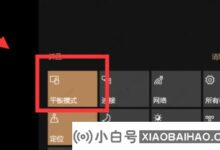
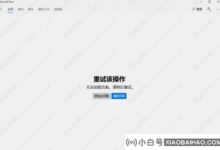



评论前必须登录!
注册